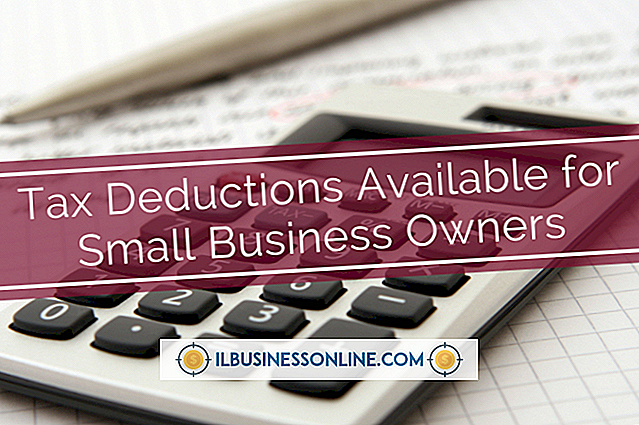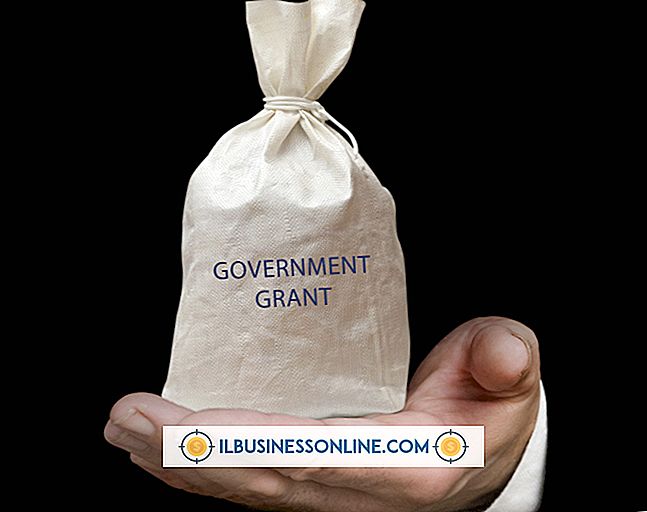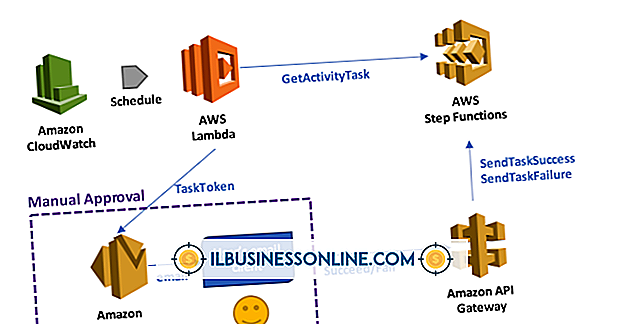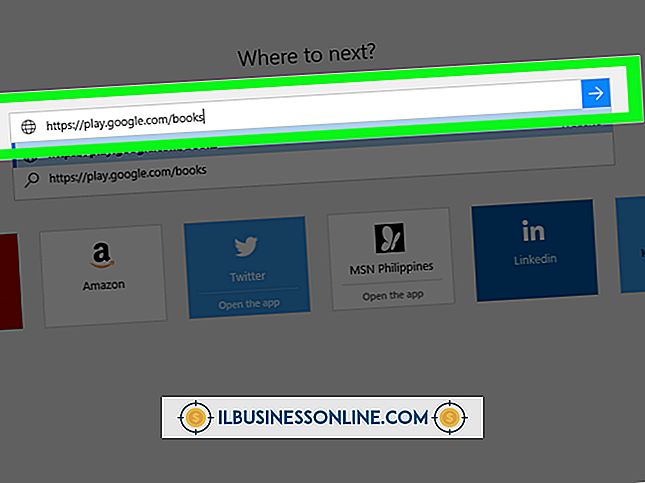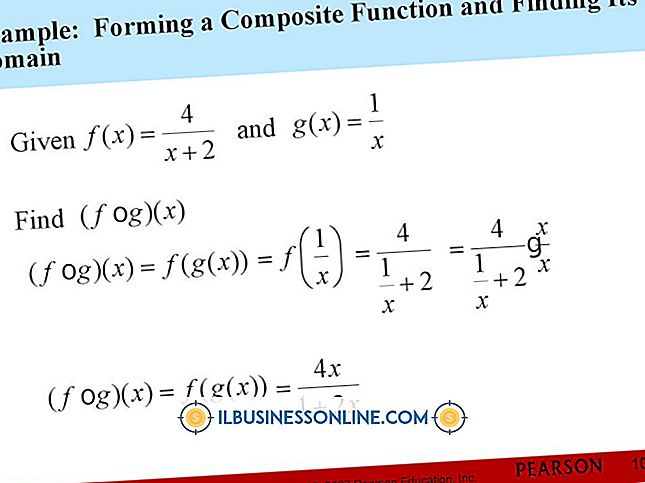Sådan finder du en WLAN-sikkerhedsindstilling

For at forhindre uautoriserede parter i at logge ind på routeren uden tilladelse eller se oplysninger sendt via lokalnetværket, kan virksomheder sikre deres adgangspunkter med Wi-Fi Protected Access. WPA og dens efterfølger WPA2, passwordbeskytt LAN'en, så kun de med de relevante legitimationsoplysninger kan logge ind, og de bruger også avanceret krypteringsstandard eller tidsmæssig nøgleintegritetsprotokol til at "scramble" eller kryptere, netværkstrafik. Du skal kende de trådløse sikkerhedsindstillinger for at forbinde nye enheder til adgangspunktet.
1.
Log på på en arbejdsstation, der allerede er forbundet til netværket.
2.
Tryk på "Windows" tasten i Metro, eller klik på "Desktop" flise. Vælg ikonet for netværksforbindelse i meddelelsesområdet på proceslinjen.
3.
Højreklik på dit netværk, og vælg "View Connection Properties" fra kontekstmenuen.
4.
Gennemgå felterne Sikkerhedstype og krypteringstype for at se, hvilken sikkerhedsprotokol og krypteringsmetode netværket bruger til at sikre kommunikation.
5.
Vælg "Vis tegn" for at få vist adgangskoden i feltet Netværkssikkerhedsnøgle.
Tip
- Hvis dette er din første gang, der forbinder en computer med dit trådløse lokalnetværk, men Windows 8 beder dig om en adgangskode, når du forsøger at oprette forbindelse til adgangspunktet, skal du gennemgå produktmærket på routeren for at finde loginoplysningerne.
Advarsel
- Oplysningerne i denne artikel gælder for Windows 8. Det kan variere lidt eller signifikant med andre versioner eller produkter.